| Étiquette | Explication | Type de données |
Nuage de points en entrée | Jeu de données LAS, paquetage de couche de scène de nuage de points (fichier .slpk) ou service de nuage de points I3S qui va être extrait. La propriété d’exportation d’un service de nuage de points I3S doit être activée pour que ce dernier soit traité. | LAS Dataset Layer; Scene Layer; File |
Dossier cible | Dossier existant dans lequel les fichiers .las en sortie seront enregistrés. | Folder |
Étendue de traitement (Facultatif) | Spécifie l’étendue des données qui seront évaluées.
Lorsque les coordonnées sont saisies manuellement, elles doivent être des valeurs numériques incluses dans le système de coordonnées de la carte active. La carte peut utiliser des unités d’affichage différentes de celles des coordonnées saisies. Utilisez le signe moins pour les coordonnées sud et ouest. | Extent |
Limite d'extraction (Facultatif) | Limite de polygone qui permet de découper le nuage de points en entrée. Cette limite doit représenter une zone d’étude principale généralement définie par un polygone contigu, mais qui peut également être composée de plusieurs polygones si elle représente une zone d’étude commune avec une interruption spatiale pertinente. | Feature Layer |
Traiter l'intégralité des fichiers LAS qui intersectent l'étendue (Facultatif) | Spécifie comment la zone d’intérêt est utilisée pour déterminer le traitement des fichiers .las. La zone d’intérêt est définie par la valeur du paramètre Étendue de traitement, la valeur du paramètre Limite de traitement ou les deux à la fois.
| Boolean |
Suffixe du nom de fichier en sortie (Facultatif) | Texte ajouté au nom de chaque fichier .las en sortie. Chaque fichier hérite de son nom de base de son fichier source, suivi du suffixe fourni dans ce paramètre. | String |
Supprimer les enregistrements de longueur variable (Facultatif) | Spécifie si les enregistrements de longueur variable (VLR) sont supprimés. Chaque fichier .las peut contenir un ensemble d’enregistrements de longueur variable qui ont été ajoutés par le logiciel qui l’a produit. La signification de ces enregistrements est habituellement connue par le seul logiciel d’origine. Sauf si les données LAS en sortie sont traitées par une application comportant ces informations, conserver les VLR ne présente aucun intérêt. Supprimer les enregistrements de longueur variable peut contribuer à économiser un espace disque considérable en fonction de leur taille totale et du nombre de fichiers qui les contiennent.
| Boolean |
Réorganiser les points (Facultatif) | Spécifie si les points dans les fichiers .las ou .zlas sont réorganisés pour optimiser les performances de lecture et de mise à jour de la classification du nuage de points.
| Boolean |
Calculer les statistiques (Facultatif) | Spécifie si des statistiques seront calculées pour les fichiers .las référencés par le jeu de données LAS. Les statistiques de calcul fournissent un index spatial pour chaque fichier .las, ce qui contribue à améliorer les performances d’analyse et d’affichage. Les statistiques améliorent également l’expérience de filtrage et de symbologie en limitant l’affichage des attributs LAS (par exemple, les codes de classification et les informations renvoyées) aux valeurs présentes dans le fichier .las.
| Boolean |
Jeu de données LAS en sortie (Facultatif) | Le jeu de données LAS en sortie référençant les fichiers .las récemment créés. | LAS Dataset |
Compression (Facultatif) | Indique si le fichier .las en sortie est au format compressé ou au format LAS standard.
| String |
Sortie obtenue
| Étiquette | Explication | Type de données |
| Dossier en sortie | Dossier dans lequel sont enregistrés les fichiers .las. | Folder |
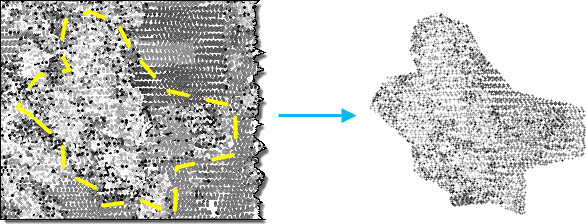
 : l’étendue repose sur la carte ou la scène active.
: l’étendue repose sur la carte ou la scène active. : l’étendue est basée sur un rectangle dessiné sur la carte ou dans la scène.
: l’étendue est basée sur un rectangle dessiné sur la carte ou dans la scène. : l’étendue repose sur une couche de carte active. Choisissez une couche disponible ou utilisez l’option
: l’étendue repose sur une couche de carte active. Choisissez une couche disponible ou utilisez l’option  : étendue de toutes les entités.
: étendue de toutes les entités. : étendue de toutes les entités sélectionnées.
: étendue de toutes les entités sélectionnées. : étendue de toutes les entités visibles.
: étendue de toutes les entités visibles. : l’étendue repose sur un jeu de données.
: l’étendue repose sur un jeu de données. : l’étendue est l’étendue d’intersection de toutes les entrées.
: l’étendue est l’étendue d’intersection de toutes les entrées. : l’étendue est l’étendue combinée de toutes les entrées.
: l’étendue est l’étendue combinée de toutes les entrées. : l’étendue peut être copiée depuis et vers le Presse-papiers.
: l’étendue peut être copiée depuis et vers le Presse-papiers. : copie l’étendue et le système de coordonnées dans le Presse-papiers.
: copie l’étendue et le système de coordonnées dans le Presse-papiers. : la valeur par défaut de l’étendue est rétablie.
: la valeur par défaut de l’étendue est rétablie.